系统下载推荐
当前位置:主页 > 系统教程 > win10系统提示“此windows副本7601不是正版”的设置方案

1、首先下载小马win10激活工具,你会看到如图所示的额一个cmd窗口,我们输入数字1,然后按下回车键就可以进行破解;
看到这个提示消息的时候说明激活工作已经完成,重启电脑看看是否变成正版系统了,如果仍然有盗版提示,你需要进行下面一步。
2、如果激活失败,可能是权限太低,我们右键单击该软件,然后在右键菜单中选择【以管理员身份运行】,接下来的操作方法和上面的一样;
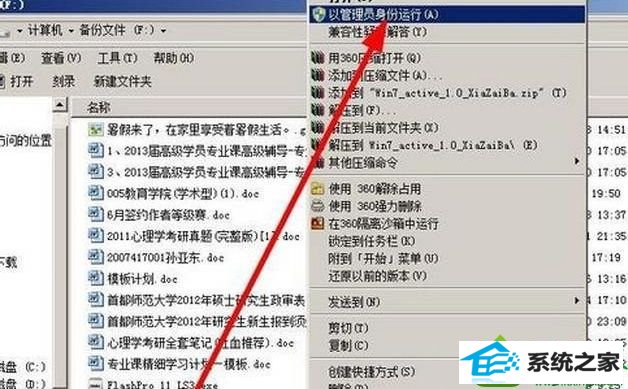
3、接下来我们要关闭自动更新,否则下次你还会中招,在开始菜单中打开控制面板;
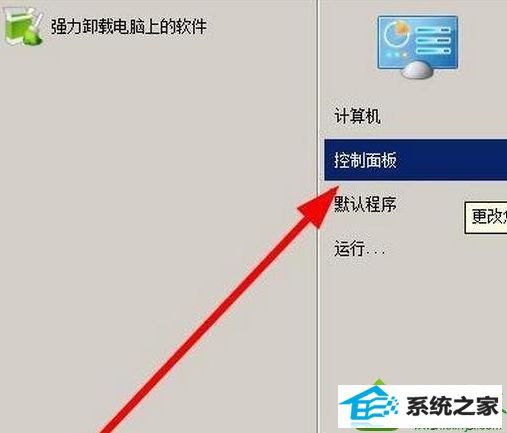
4、来到控制面板,将查看方式设置为小图标,然后在如图所示的位置就能看到windows update,点击打开;
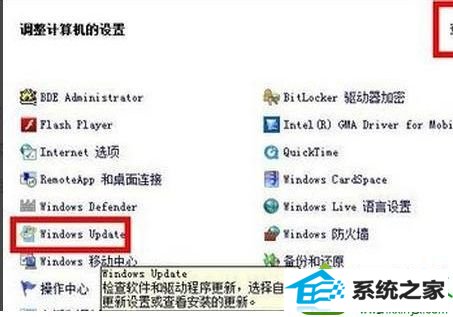
5、在打开的windows update面板中,我们在导航栏上找到更改设置选项,打开它;
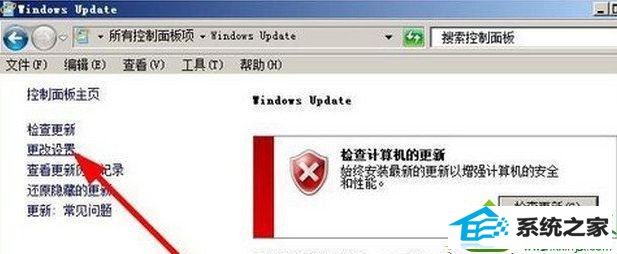
6、打开更改设置对话框以后,我们先将重要更新设置为从不检查更新,然后取消勾选下面的选项,然后点击确定按钮;
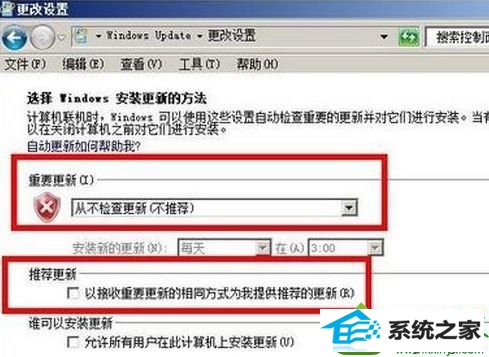
7、回到控制面板中,打开操作中心,点击更改操作中心;
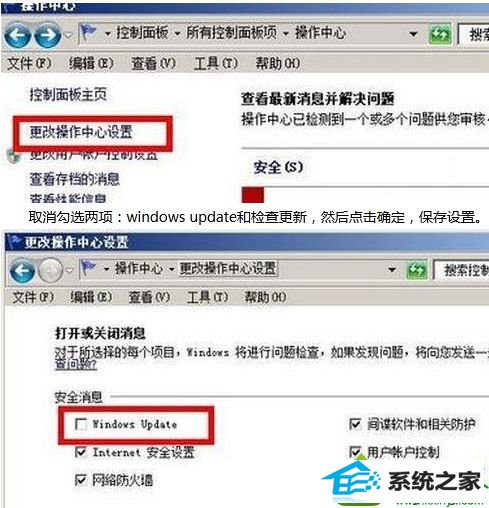
8、取消勾选两项:windows update和检查更新,然后点击确定,保存设置。
win10系统提示“此windows副本7601不是正版”的解决方法分享到这里,大家如果还有其他的疑问,可以直接登录系统城www.xiazaima.com
系统下载推荐
系统教程推荐